Live Timecode Notizen
Bringe zeitcodebezogene Notizen auf die nächste Stufe.


Für iOS haben wir die Notizen für unser bereits beliebtes Online-Tool Live Timecode Notes komplett neu gestaltet. Diese App wurde in Zusammenarbeit mit Fachleuten aus der Filmindustrie entwickelt, um das produktivste und benutzerfreundlichste Tool zu schaffen.
Mit anpassbaren Tags, personalisierten Schaltflächen und universellen Farben wurde diese App entwickelt, um den Prozess des Notierens bei Live-Events oder Studioaufnahmen zu beschleunigen. Die Notizen können später als PDF- oder CSV-Dateien exportiert werden, um Tabellen zu erstellen. Oder du exportierst sie als Timeline-Marker für Adobe Premiere Pro, DaVinci Resolve, Avid Media Composer und andere Postproduktionsprogramme.

Wesentliche Merkmale
- Erstelle eigene Tags und organisiere sie in Gruppen
- Erstelle Schnellaktionsschaltflächen für sofortige Kommentare
- Exportiere Notizen als Timeline-Marker für
Premiere Pro, Resolve und Media Composer - Notizen als Dokument, Tabellenkalkulation oder Untertiteldatei exportieren
- Notizen mit ALE-Dateien zusammenführen
- Individuelle und erweiterte Timecode-Einstellungen
- Externe Timecode-Quellen verwenden
- Projekte auf und von anderen Geräten übertragen

Tags
Erstelle benutzerdefinierte Tags und organisiere sie in Gruppen für eine schnellere Protokollierung. Tags können alles sein, von Schauspielern, Kameras, Situationen, Orten bis hin zu QC-Notizen. Alles, was sich wiederholt oder Zeit spart. Die Tags werden an jedes Log angehängt und machen die Suche später noch schneller und effizienter.


Buttons
Schnellaktionsschaltflächen können für die sofortige Erstellung von Notizen während der Protokollierung erstellt werden. Sie können mit einem Kommentar vordefiniert und beim Drücken mit Tags kombiniert werden. Schaltflächen können ein Ereignis, eine Person, die einen Kommentar abgibt, oder eine vordefinierte Interaktion sein.

Zeitleiste
Alle Notizen werden in chronologischer Reihenfolge auf einer Zeitleiste angezeigt, ähnlich wie bei einer Filmschnittsoftware. Zusätzlich zu den einzelnen Schaltflächen verfügt die App auch über eine Schaltfläche "Notiz wiederholen" und eine Schaltfläche "Gute Aufnahme".


Projekte
Für jede Veranstaltung oder jeden Drehtag können eigene Projekte erstellt werden. Projekte können dupliziert und als Voreinstellung für wiederkehrende Sendungen verwendet werden, damit du deine benutzerdefinierten Tags und Schaltflächen bereits vorbereitet hast. Du kannst auch Details zu einem Projekt hinzufügen, z. B. den Ort, das Aufnahmedatum, den Namen des Loggers und mehr.

Benutzerdefinierte Notizen
Notizen können mit einem Namen, einem Kommentar, einer Farbe und Tags erstellt und bearbeitet werden. Der Timecode für eine Notiz wird bei der Eingabe des Textes angehalten. Das bedeutet: Du brauchst dich nicht zu beeilen, um eine neue Notiz zu schreiben, der Timecode des Ereignisses wird korrekt aufgezeichnet. Außerdem kann jeder Fehler später korrigiert werden.
( i ) In unserer macOS-App drückst du die "Enter"-Taste, um das neue Notizfeld schneller zu öffnen.


Linearer Zeitcode
Stelle den Timecode der App so ein, dass er mit der Framerate deines Filmprojekts übereinstimmt. Wir unterstützen alle gängigen Frameraten: 23.976, 24, 25, 29.97 NDF, 29.97 DF, 30, 48, 50, 59.94 NDF, 59.94 DF, 60

Externe Timecode-Quelle
Die App unterstützt die Verwendung eines externen Timecode-Geräts über Bluetooth. Vergewissere dich einfach, dass das Timecode-Gerät aktiv und in der Nähe ist, dann kannst du dich mit dem vom Gerät angegebenen Timecode synchronisieren. Dies ist nützlich, wenn du an einem Set arbeitest, an dem der von den Kameras verwendete Timecode von der Tageszeit (TOD) abweichen kann.
Unterstützte Geräte: Tentacle Sync E, Track E, Timebar
Erfahre mehr über die fantastische Hardware von Tentacle Sync auf ihrer Website: tentaclesync.com


Zeitzone
Wenn du einen Webstream kommentieren musst, der in einer anderen Zeitzone liegt, kannst du die Projektzeitzone jederzeit ändern und der Timecode wird in die für die Zeitzone relevante Tageszeit (TOD) umgewandelt, ohne dass du die Gerätezeit ändern musst.

Dokumente und Tabellenkalkulationen
Die App hat die Möglichkeit, alle Notizen in einem leicht lesbaren Format wie PDF sowie CSV und TSV zu exportieren, die sich leicht in eine Tabellenkalkulation oder Excel-Datei umwandeln lassen.


Zeitleisten-Marker
Alle Notizen können als Timeline-Marker für die Verwendung in einer NLE (Filmschnitt-Software) exportiert werden.
- Final Cut Pro 7 XML Marker für Adobe Premiere Pro und Final Cut 7+
- OpenTimelineIO Marker für Adobe Premiere Pro 2025+ Beta
- EDL-Marker für DaVinci Resolve
- Textmarker für Avid Media Composer 2024+

ALE
Notizen können in bestehende ALE-Dateien einer Kamera eingefügt werden. So können die Notizen mit den entsprechenden Takes und Szenen verknüpft werden. Das ist eine tolle Option für Leute, die keine Zeit haben, sich die Take-Nummern zu merken und sich auf die Notizen konzentrieren wollen.


Untertitel / Untertitel
In manchen Fällen ist eine Untertiteldatei eine noch bessere Lösung. Deshalb können Notizen auch als 3-Sekunden-Untertitel exportiert werden (es sei denn, ein Untertitel wird von der nächsten Notiz unterbrochen).
- SRT (SubRip) für Adobe Premiere Pro und DaVinci Resolve
- DS SubCap für Avid Media Composer

Projekte importieren und übertragen
Ganze Projekte können mit einer Projektübertragungsdatei auf andere Geräte oder auf ein EditingTools.io-Konto importiert oder von dort übertragen werden. Die Datei enthält alle Notizen, Schaltflächen, Tags und Projektinformationen. Sie kann auch als Voreinstellungs- oder Sicherungsdatei verwendet werden.


Demo-Projekte
Die App enthält zwei fiktive Demoprojekte, um dir den Einstieg zu erleichtern und die App auszuprobieren. Es gibt viele Anwendungsfälle für diese App: eine Fernsehsendung protokollieren, VFX-Notizen am Set machen, Live-QC-Notizen machen, ein Autorennen kommentieren, Netzwerktests verfolgen, Audionotizen machen, einen Podcast empfehlen und mehr.
Preisgestaltung
Es gibt einen kostenlosen Plan, um alle grundlegenden Funktionen auszuprobieren, und einen kostenpflichtigen Plan, der alle Funktionen freischaltet. Wir bieten auch eine Enterprise-Version mit lebenslangem Zugriff an, für die kein Abonnement erforderlich ist.
$ 3.75
pro Monat, jährlich bezahlt, um alle Funktionen freizuschalten.
Eigenschaften | Free Trial | Vollversion |
|---|---|---|
| Projekte | 3 | unbegrenzt |
| Nimm an Online-Team-Sitzungen teil | 3* | unbegrenzt |
| Online-Team-Sitzungen erstellen | Ein API-Schlüssel ist erforderlich und kann mit einem kostenlosen EditingTools.io-Konto erstellt werden. | |
| Tags (pro Projekt) | bis zu 10 | unbegrenzt |
| Buttons (pro Projekt) | bis zu 5 | unbegrenzt |
| Unterstützte Exportformate | PDF, CSV, OTIO, XML, EDL, TXT, JSON | Alles aus dem kostenlosen Plan Plus: ALE, TSV, SubRip, Avid DS Caption |
| Projekte importieren | Nein | Ja |
| Projekte übertragen | Nein | Ja |
| Sicherung in der EditingTools.io Cloud | Nein | Ein API-Schlüssel ist erforderlich und kann mit einem kostenlosen EditingTools.io-Konto erstellt werden. |

Sicherheit und Datenschutz
Wir haben diese App mit Blick auf die Sicherheit entwickelt. Das bedeutet, dass keine Daten an Dritte weitergegeben werden und alles lokal gespeichert und verarbeitet wird, es sei denn, du entscheidest dich, die Dateien über iOS zu teilen. Die Datenverarbeitung ist lokal, sicher und vertraulich und kann für kritische Projekte und Ereignisse genutzt werden.
- GDPR- und CCPA-konform
- Kein Konto erforderlich
- funktioniert 100% offline

Sprachen
Englisch, Arabisch, Bulgarisch, Tschechisch, Dänisch, Niederländisch, Estnisch, Finnisch, Französisch, Deutsch, Griechisch, Ungarisch, Indonesisch, Italienisch, Japanisch, Koreanisch, Lettisch, Litauisch, Norwegisch Bokmäl, Polnisch, Portugiesisch, Rumänisch, Russisch, Slowakisch, Slowenisch, Spanisch, Schwedisch, Türkisch, Ukrainisch


Kompatibilität
- iPad: Benötigt iPadOS 18.0 oder höher
- iPhone: Benötigt iOS 18.0 oder höher
- Mac: Benötigt macOS 15.0 oder neuer und einen Mac mit Apple M1 Chip oder neuer.
- Apple Vision: Erfordert visionOS 2.0 oder höher
Automatisiere deine Arbeitsabläufe mit unserer API
Egal, ob du ein Entwickler bist oder einfach nur mehr Prozesse mit Tools wie Zapier oder Make automatisieren möchtest, du kannst dieses Tool mit unserer API ganz einfach in deine Arbeitsabläufe integrieren. Erfahre mehr über die Integration der REST-API in unserer API-Dokumentation.
API-Dokumentation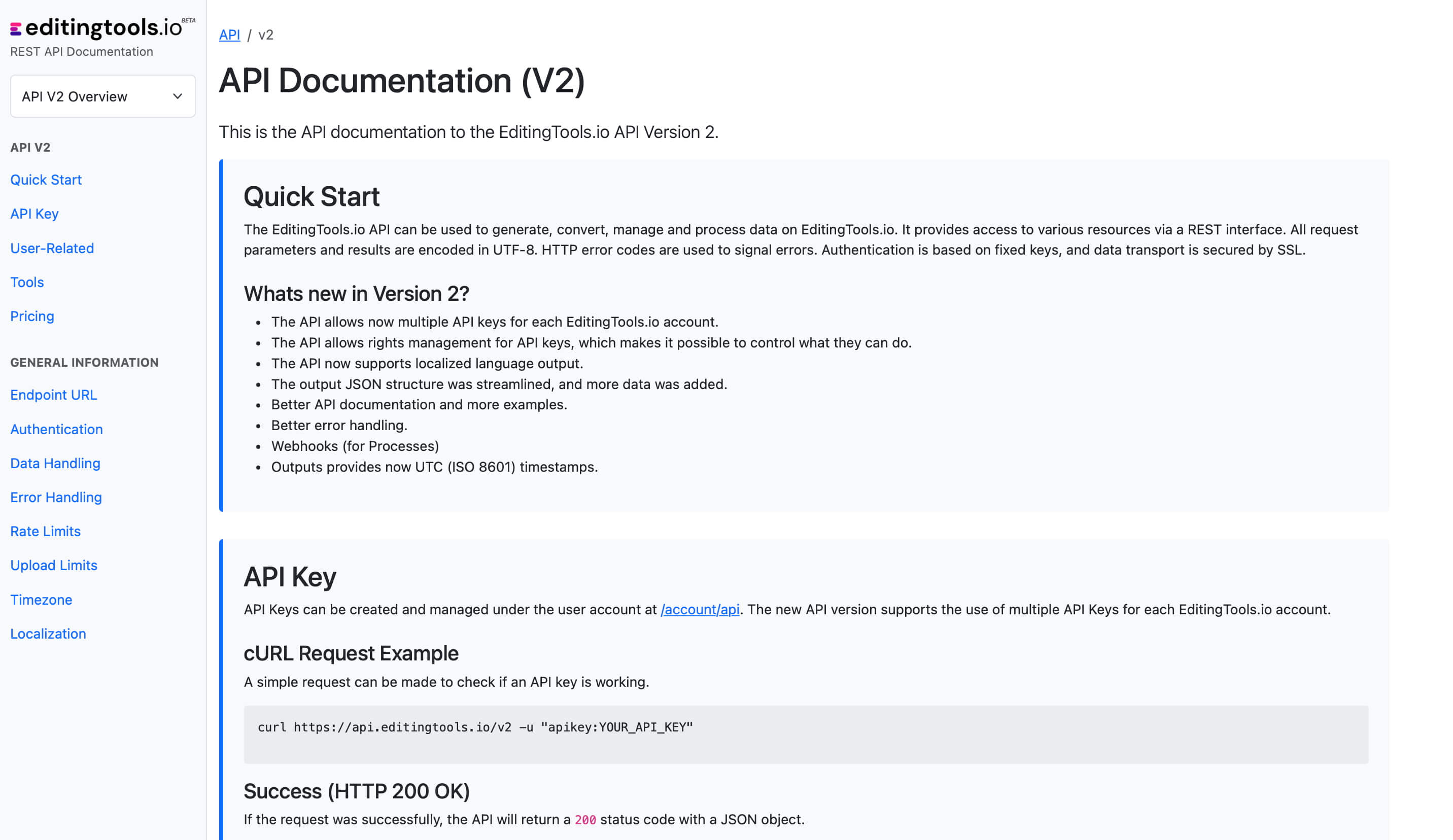

Unterstütze
Wenn du Fragen oder Funktionswünsche hast, wende dich bitte an unser Support-Team. Wir helfen dir gerne weiter!

Wenn du die App magst, freuen wir uns über deine Bewertung!
FAQ
Verwende die Option "Projekt übertragen" in der Anwendung, um eine .json-Datei zu erstellen und zu exportieren. Diese kann gesichert oder in dein EditingTools.io-Konto importiert werden. Beachte, dass du dafür möglicherweise ein Abonnement benötigst. Wenn du die kostenlose Version der App verwendest, kannst du deine Notizen auch sichern, indem du stattdessen eine .csv-Datei exportierst.
Yes
Nein, das ist zur Zeit nicht möglich. Die App erfordert eine separate Lizenz und ein Abonnement. Du kannst jedoch möglicherweise einen Rabatt auf das Abonnement der ios-App erhalten, wenn du ein aktives EditingTools.io-Abonnement hast. Bitte kontaktiere unser Team für weitere Informationen.
Lösche einfach die App "Live Notes" von deinem Gerät.
Lösche den Ordner "Live Notes" unter "/Benutzer/{Benutzername}/Library/Containers/Live Notes".
Lösche einfach die Datei Live Notes.app in deinem Anwendungsordner. Um die Datenbank zu entfernen, löschst du den Live Notes Ordner unter "/Benutzer/{Benutzername}/Library/Containers/Live Notes".
Nein. Die iOS-App und die App auf EditingTools.io sind zwei verschiedene Anwendungen und du brauchst derzeit für beide eine Lizenz.
Ja, du kannst auch nach Ablauf deines Abonnements deine Projekte öffnen und deine Notizen in den kostenlosen Formaten exportieren.
Import Markers (Tutorials)
Export markers from the app
In your project, go to "Export notes" and choose "XML Marker (Premiere Pro)". If you are using Premiere Pro Beta or Premiere Pro 2026+ you can also use "OTIO Marker".
Make sure to activate "Sort by timecode".
Generate the file and save or share it with your editing device.
Import markers
In Premiere Pro, go to "File -> Import" and select the XML or OTIO file. It will then import a new sequence.
If you want to copy these markers into an existing sequence, use an adjustment layer or any other video as placeholder. Then copy the clip and switch to your existing sequence. Move the cursor to the location, where the adjusmtent layer or first marker appeared in the other sequence. Then past it. It will only copy the timeline markers if under setting the option "Copy timeline markers" is active.
Export markers from the app
In your project, go to "Export notes" and choose "TXT Marker (Media Composer)".
Make sure to activate "Sort by timecode".
Generate the file and save or share it with your editing device.
Import markers
Open your sequence and go to: "Tools -> Marker"
Right Click: Import Markers
Select the generated "TXT" file.
What else should I know?
Avid Media Composer may fail to import markers if they overlap or if they are not in chronological order.
Export markers from the app
There is no direct export for Pro Tools from the app, but you can use the Marker Converter to convert from another format. Or transfer the project to your EdtingTools.io account and export it from there.
There are 3 different ways to bring markers into Avid Pro Tools. The most suitable of these 3 is the Pro Tools PTX format.
| PTX Session Data | MIDI File | EDL File | |
|---|---|---|---|
| Marker colors | Yes | No | No real markers but clips with the marker name as clip name. |
| Individual Session Timecode Start | Yes | Yes | Not relevant |
| Adjustable audio pull rate | Yes | No | Not relevant |
| Adjustable sample rate | Yes | No | Not relevant |
| Import new markers at a later time | Yes | No. Pro Tools allows only one Midi track with markers per session. | Yes |
How to import PTX markers into Pro Tools?
In ProTools, go to "File > Import > Session Data". Select and open the generated ".ptx" file. In the "Import Session Data" window, make sure the "Ruler Markers / Memory Locators" box in the lower "Session Data" panel is checked. Press "OK" and your markers will be imported.
Why are PTX conversions not free?
The PTX converter was developed in partnership with Sounds in Sync. Therefore, we are currently unable to offer the converter for free.
How can I convert unlimited PTX files?
We are currently unable to offer a flat rate for PTX conversions. If you need unlimited conversion, you can have a look at EdiMarker from Sounds in Sync. But since most users do not need a ptx converter often, our marker converter is usually the cheaper option.
How to import MIDI markers into Pro Tools?
Under "File -> Import -> Midi" you can import the generated marker file into Pro Tools. Select the file and then "Add Midi Track". Attention, if there is already a midi track with markers you have to remove them first. If your session is not at 00:00:00:00 the imported markers have an offset. Therefore, when converting, specify your timeline start timecode from your Pro Tools session (you can find this option under "more Options" in the form above). Often this is 01:00:00:00.
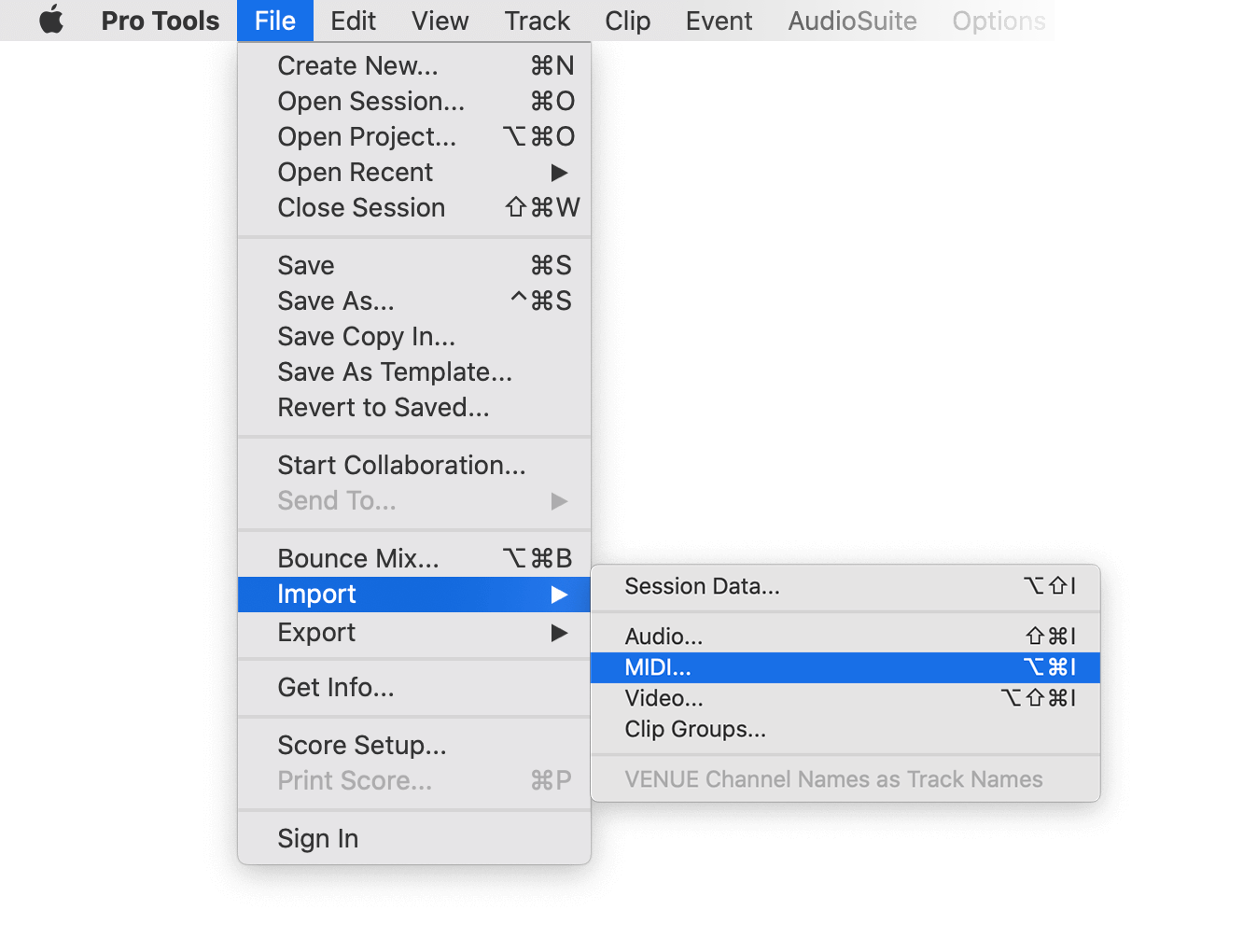
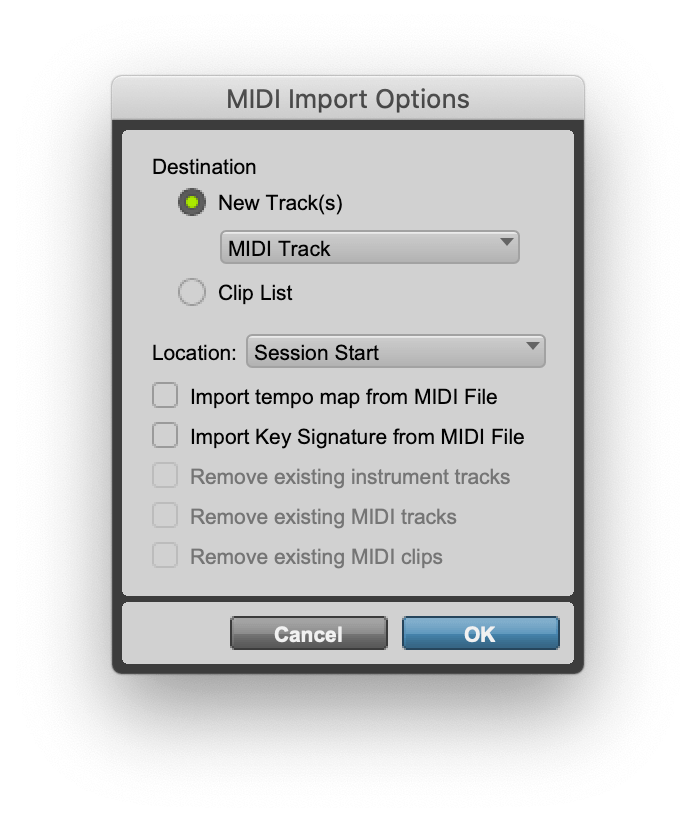
How to import timeline markers?
1. Create a new timeline or open a timeline in your project
2. Make a right click on the sequence timeline in your media tab. It will open an popup.
3. Navigate to: Timelines > Import > Timeline Markers from EDL
4. Select the edl marker file for Resolve and the markers will be loaded.
- In case you don’t see any markers, make sure they are in the right timecode area and try to zoom out of your timeline.
- If you can not find the option „Timeline Markers from EDL“ make sure you selected a sequence in your media tab.
- Resolve does not support special chars in markers.
Tags
API iOS Livestream macOS Recording Tools ALE CSV SRT XLS Adobe Premiere Pro Avid Media Composer Avid Pro Tools DaVinci Resolve Final Cut Pro Frame.io Tools for Audio Workflows
